É possível adicionar alguns nós do ShaderFX à implementação de parâmetros no Editor de materiais. Dessa forma, é possível ajustar o valor do atributo sem ter que abrir o editor ShaderFX.
Com o editor ShaderFX aberto, selecione o nó e, em seguida, no painel Propriedades, clique em Exibir como entrada do material. Quando você fecha o editor ShaderFX, o atributo do nó está disponível na implementação de parâmetros. Agora é possível ajustar esse atributo e ver a atualização em tempo real nos viewports.
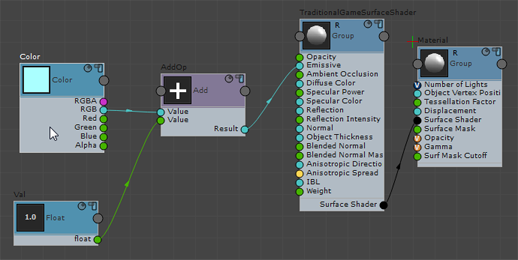
1. Selecione o nó.
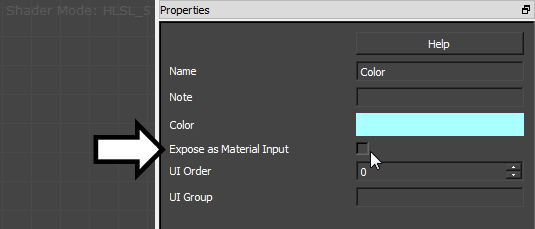
2. Ative Expor como entrada do material.
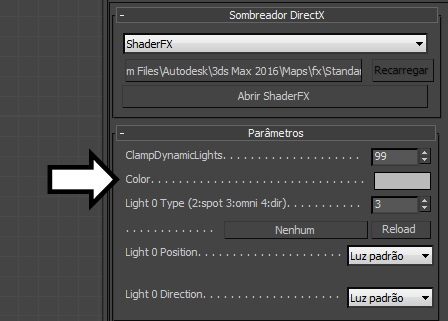
3. O atributo está agora disponível na implementação de parâmetros do Editor de materiais para o material do DirectX Shader.
para o material do DirectX Shader.
Quando você desativa Expor como entrada do material, um valor que você definiu no Editor de materiais volta ao seu valor original no ShaderFX.
Definindo intervalos do girador
Quando você adiciona um nó flutuante e ativa Exibir como entrada do material para fazer o valor aparecer no Editor de materiais, por padrão, o intervalo é de 0,0 – 99,0.
- Clique com o botão direito do mouse e selecione Ferramentas
 Alternar modo avançado para ativar o modo avançado.
Alternar modo avançado para ativar o modo avançado. - Crie o valor do
 nó flutuante.
nó flutuante. Se você já criou o nó flutuante, desmarque-o e, em seguida, selecione-o novamente para ver as opções de modo avançado do painel Propriedades.
- No painel Propriedades, utilize os controles deslizantes de IU Mínimo e Máximo para alterar o intervalo que será exibido no Editor de materiais.
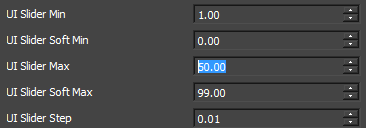
Configurações do deslizador de modo avançado para um nó flutuante
Esse método também funciona com nós inteiros e outros tipos numéricos de nós Valor.